Windows10下安装MySQL8.0
1. 官网下载免费版。

**
2. 解压缩文件,在目录文件下的bin目录中新建my.ini文件,写入基本配置。
**
[mysqld]
# 设置3306端口
port=3306
# 设置mysql的安装目录
basedir=E:\baidu\mysql-8.0.19-winx64
# 设置mysql数据库的数据的存放目录
datadir=E:\baidu\mysql-8.0.19-winx64\data
# 允许最大连接数
max_connections=200
# 允许连接失败的次数。这是为了防止有人从该主机试图攻击数据库系统
max_connect_errors=10
# 服务端使用的字符集默认为UTF8
character-set-server=utf8
# 创建新表时将使用的默认存储引擎
default-storage-engine=INNODB
# 默认使用“mysql_native_password”插件认证
default_authentication_plugin=mysql_native_password
[mysql]
# 设置mysql客户端默认字符集
default-character-set=utf8
[client]
# 设置mysql客户端连接服务端时默认使用的端口
port=3306
default-character-set=utf8
## 3.配置Windows10系统环境变量,将bin目录路径添加到变量。
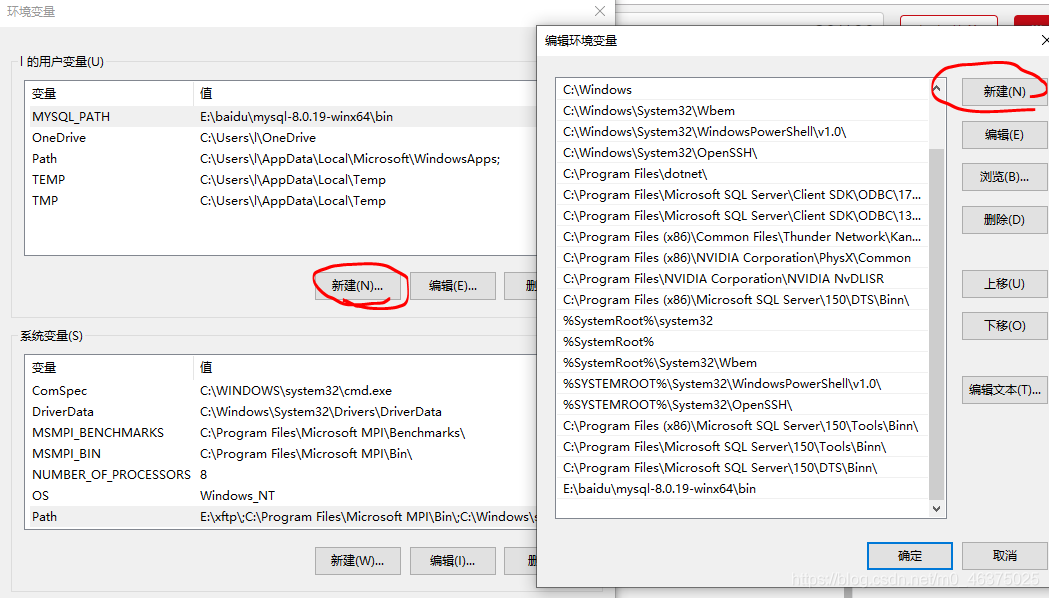
若命令行中输入mysql,出现”mysql' 不是内部或外部命令,也不是可运行的程序 或批处理文件“,说明环境变量未配置或配置错误。
# 4.初始化安装MySQL
必须以管理员身份运行cmd
输入`mysqld --initialize --console`执行结束会生成root用户的初始密码。同时data目录下的.err后缀文件中也存有该初始密码。或者输入`mysqld --initialize-insecure`初始化无密码
输入mysqld --install安装mysql.
`net start mysql` 开启mysql服务
`net stop mysql` 停止mysql服务
`mysql -u root -p` 登录mysql
-----------------------------------------------------------------------------------------------------------
`ALTER USER 'root'@'localhost' IDENTIFIED BY '新密码';` 修改初始密码
## 5.navicat连接mysql出现2059错误解决方法
`use mysql;` #选择数据库
`ALTER USER 'root'@'localhost' IDENTIFIED BY 'password' PASSWORD EXPIRE NEVER`; #更改加密方式,远程连接localhost改成 '%';
`ALTER USER 'root'@'localhost' IDENTIFIED WITH mysql_native_password BY 'password';` #更新用户密码
`FLUSH PRIVILEGES;` #刷新权限





















 900
900

 被折叠的 条评论
为什么被折叠?
被折叠的 条评论
为什么被折叠?








